REGZA 22R9000の取扱説明書・マニュアル [全96ページ 12.69MB]
manual.pdf?no=76576&fw=1&pid=12677
http://www.toshiba-living.jp/.../manual.pdf?no=76576&fw=1&pid=12677 - 12.69MB
- キャッシュ
32194view
96page / 12.69MB
外部機器の接続と設定USBハードディスクをつなぐ つづきUSBハードディスクの登録● 本機が未登録のUSBハードディスクを検出すると、機器の「登録」画面が表示されます。以下の手順で登録してください。1で「はい」を選んで5登録結果の内容を確認し、を押す● リストには登録済のものが8台まで、未登録でも接続中のものがあれば4台まで表示されます。※ 登録できるのは8台までです。機器の登録を押す接続 登録番号接続中USB1● 登録しないときは「いいえ」を選びます。登録名ハードディスク1機器の登録未登録のUSBハードディスクを検出しました。USBハードディスクの登録を行いますか?外はい部いいえ機器2の接続と設初期化の確認画面で、んでを押すで「はい」を選機器の登録登録を行うために、初期化を行います。このUSBハードディスクの内容はすべて消去されます。よろしいですか?定はいいいえUSBハードディスク設定● 登録の処理が始まります。● USBハードディスクを使用する場合は、必要に応じて以下の設定をしてください。機器の登録1USBハードディスクの登録中です。しばらくお待ちくださいUSB3ハードディス登録名を変更する場合は、を選んでを押す※ 手順 1 で「いいえ」を選択した場合、USBハードディスクは「未登録」となります。未登録」「のUSBハードディスクを登録する場合は、以下の「USBハードディスク設定」 「機器での登録」の操作をしてください。❶をなはい録画再生設定レグザリンク設定2設定する項目を次ページの表 42(るで選んでを押し、まで)の手順で設定す今すぐニュース設定画面の説明を読み、で「はい」または「いいえ」を選んでを押す機器の登録自動削除設定USBハードディスクの登録が完了しました。新しく録画/録画予約するときの録画機器を登録したハードディスクに変更しますか?はいいいえする省エネ設定● リモコンのを押して録画したり、予約録画をしたりする機器の初期候補を、今登録したUSBハードディスクにする場合は「はい」を選びます。※ 録画機器は、録画や録画予約の際に変更することもできます。機器の登録40で「USBハードディスク設定」を選び、を押すHDMI連動設定●「はい」を選んだ場合は、文字入力画面が表示されます。登録名を入力して、 を押してください。● 文字入力のしかたは、操作編の 70 をご覧ください。4を押すUSBハードディスク設定いいえぐで「レグザリンク設定」を選び、❸● 登録された名称(図では「ハードディスク1」のまま)でよければ「いいえ」を選んでください。登録名:ハードディスク1登録名を変更しますか?つ(ふたの中)を押す❷で「はい」機器の登録ク以下の操作で「USBハードディスク設定」画面にする通常モード機器の取りはずし動作テスト機器の初期化USBハードディスク設定3押して、メニューを消す�
参考になったと評価
 40人が参考になったと評価しています。
40人が参考になったと評価しています。
その他の取扱説明書

888 view

1650 view








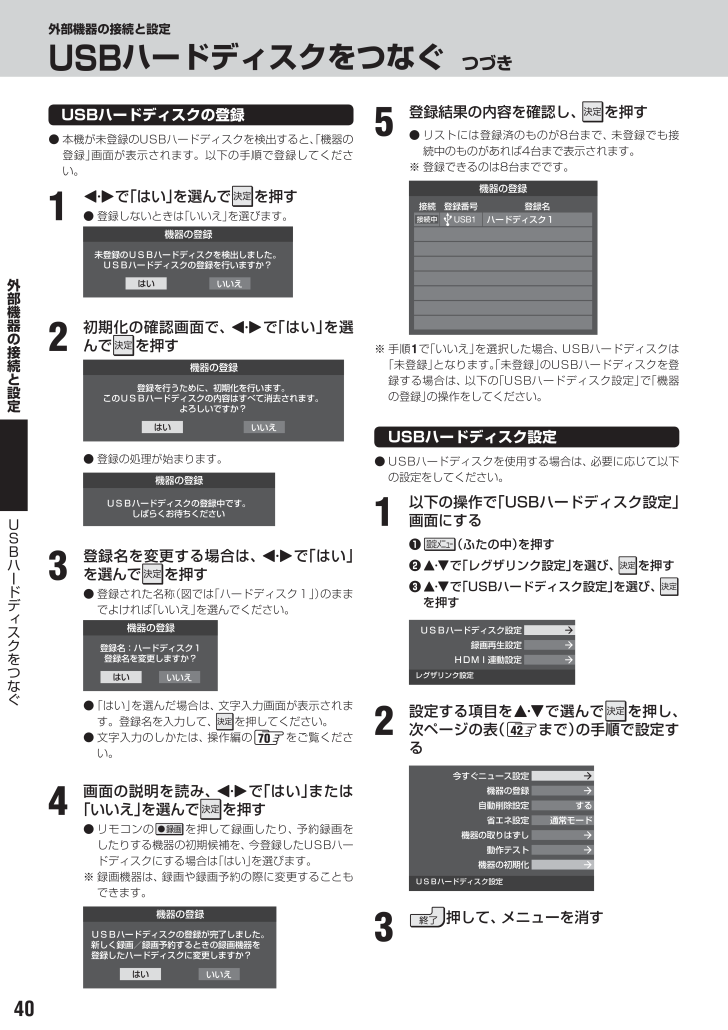
 40人が参考になったと評価しています。
40人が参考になったと評価しています。



